既存のトランスクリプトと同期する
このチュートリアルではテキストパイプ機能を利用した既存のトランスクリプトに対する字幕の同期について解説します。
1) プロジェクトを作成する
まず始めに新しいプロジェクトを作成します。詳しくは"テレビドラマに字幕を入れてみよう!" の第一章をご覧ください。
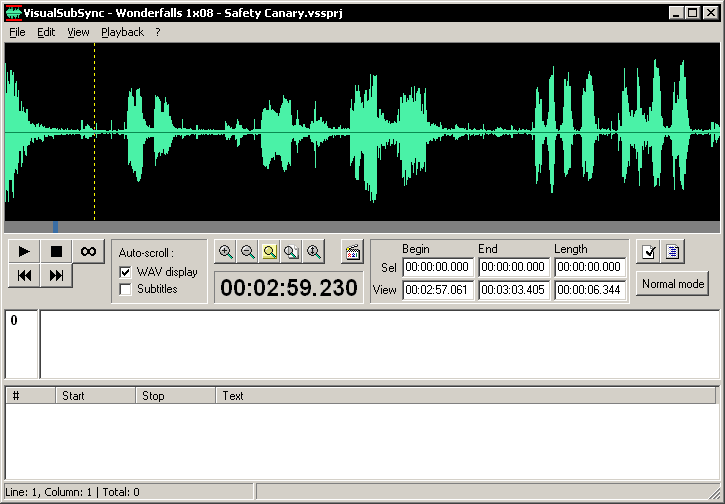
2) トランスクリプトを読み込む
それでは、まず、トランスクリプトを読み込みましょう。メニューより、 Edit>Text pipe>Load text pipe… を選んでください。
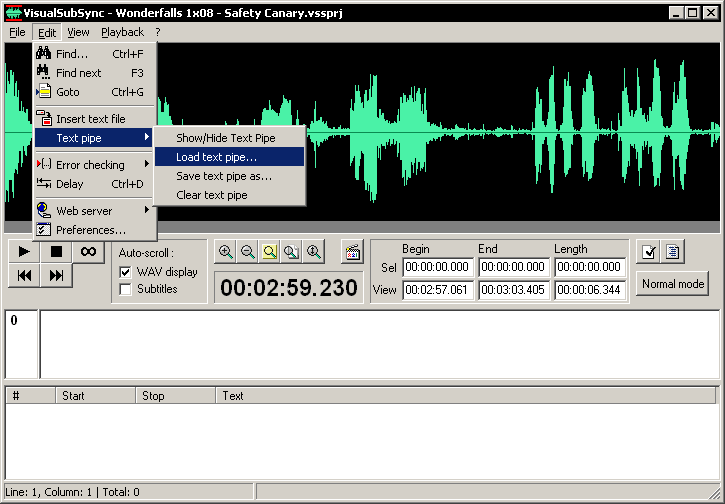
ここでは、raw textファイル又はrtfファイルを読み込む事ができます。ここではraw text fileを読み込みます。
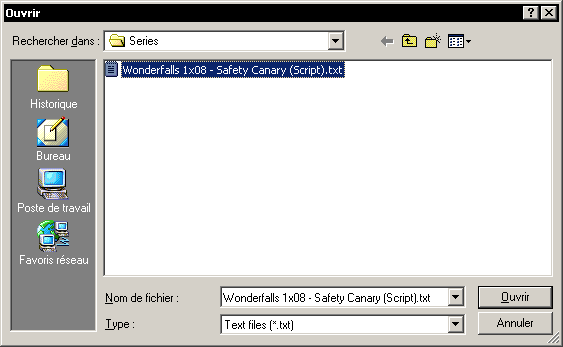
テキストパイプの読み込みは無事終了しました。ここらはテキストパイプを実際に動画と同期させていきます。 :
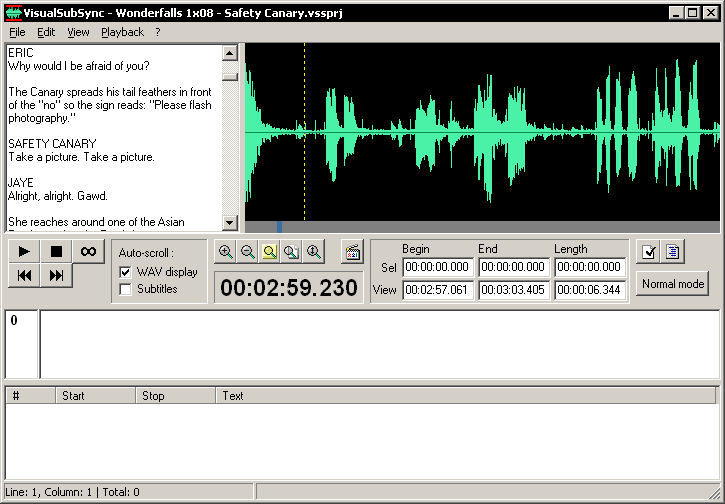
3) 同期
まずWAVディスプレイ部分で字幕を選択します。 (1)
その後、テキストパイプでそれに該当する字幕を選択します。(2)
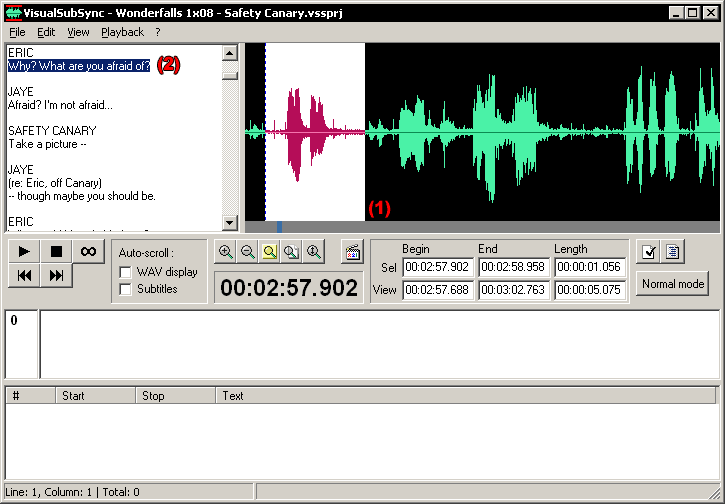
その後テキストパイプ内で右クリックし Add text from pipeを選択してください。(作業の効率を高めるためにショートカットを利用しましょう) :
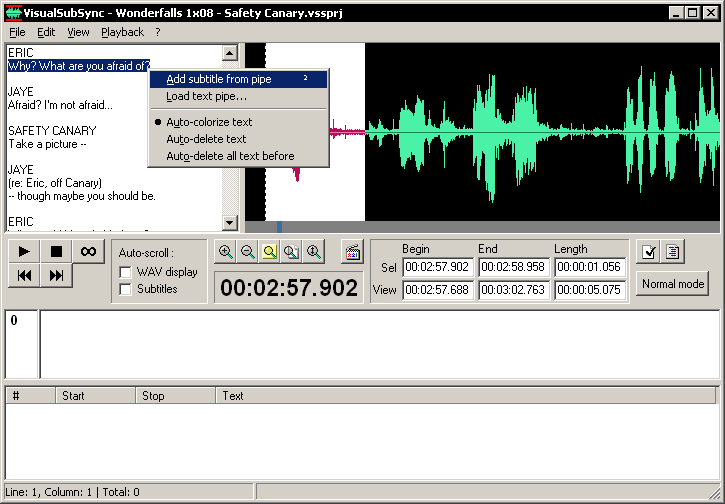
字幕が実際に挿入されると、そのWAVディスプレイ内に表示される字幕と対応するテキストパイプ内の行が同じ色で表示されます。
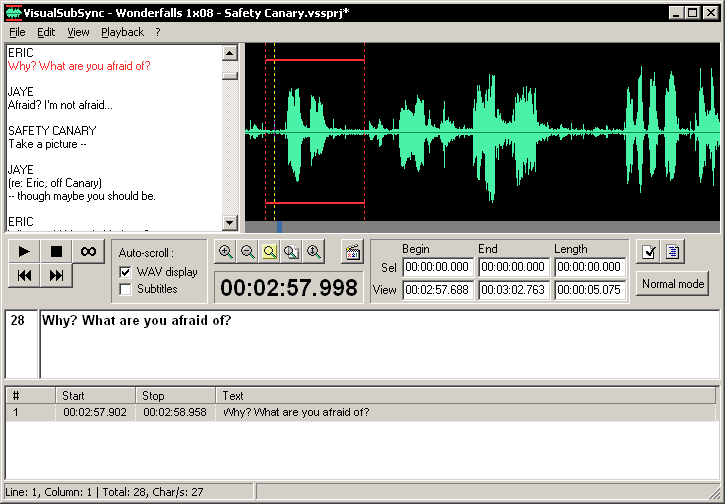
続けてテキストパイプより字幕を追加していくと下図のようになります。
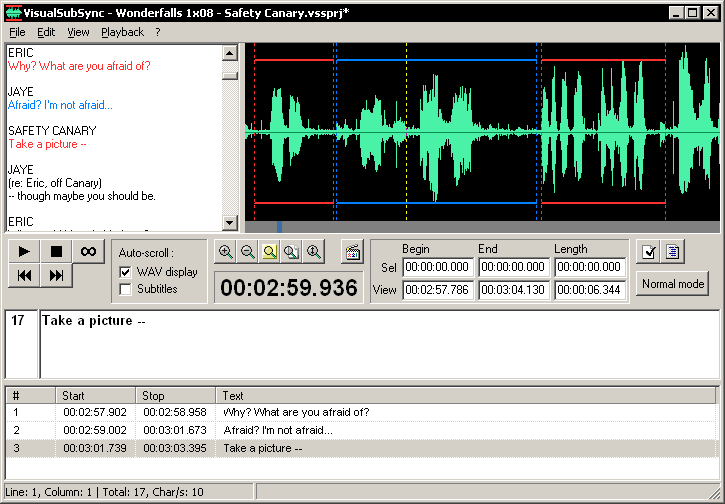
When you add a subtitle from the text pipe you have different auto-something options :
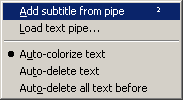
- Auto-colorize text : テキストパイプ内の対応行がWAVディスプレイと同じ色で表示される。
- Auto-delete text : テキストパイプ内より字幕が追加されると共に、テキストパイプ内の該当行は削除される。
- Auto-delete all text before : テキストパイプ内より字幕を追加すると、該当行とそれより上の行が全て削除される。(このオプションを使うとテキストが自動的にスクロールされるため、効率的に同期を行う事が出来ます。)
なお VisualSubSyncは読み込まれたトランスクリプトのコピーを使って作業を進めます。コピーされたトランスクリプトファイルはprojectname.vssscriptという名前でプロジェクトファイルの保存フォルダに保存されます。